PyCharm中使用Git/GitHub详细步骤(图文详解)
Pycharm中Git命令的功能(1)commit:提交更新的文件至本地当前工作空间所在的分支。在head分支下无法commit。当head标签与分支标签在同一处是,则可以进行commit。(2)add:将某个文件加入工作空间,在下次commit时,会将该文件提交进本地分支。(3)annotate:显示注释,注释内容为提交者。(4)showcurrentrevision:弹出气泡提示当前文件的版本
环境:pycharm 2020.2,git 2.28,github账户,windows10
配置PyCharm中的Git:
启动PyCharm,点击【File】→【Settings】→【Version Control】→【Git】,选择Git可执行文件路径(系统安装git后此处会默认显示路径),点击【Test】,路径下会显示当前Git版本,图中⑥

配置PyCharm中的GitHub:
点击【File】→【Settings】→【Version Control】→【GitHub】,点击【Log In via GitHub】

授权GitHub给PyCharm:
①点击【Authorize in GitHub】,②登录GitHub,③输入收到的GitHub验证码,进行验证

验证通过后回到PyCharm中,选择GitHub账号,修改连接超时时间,点击【OK】

建立远程仓库并提交代码:
点击【VCS】→【Import into Version Control】→【Share Project on GitHub】

填写仓库名及远程名,描述可不填写,若填写必须是英文,不可出现汉字、空格、符号及换行符,然后点击【Share】
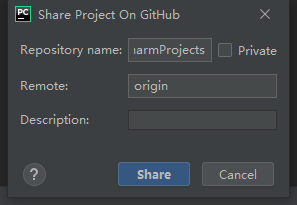
点击【Share】后弹出下图弹窗,可修改提交信息,默认全选即可,点击【Add】

成功配置Git及GitHub后页面右上角出现git操作快捷图标,log中提示GitHub上创建空仓库成功

提交一段代码,点击提交按钮(快捷键Ctrl+K)→勾选需提交的信息→输入提交内容→点击【Commit】提交

若上一步并非Commit和push同时进行,则应增加以下步骤点击push图标(快捷键Ctrl+Shift+K),选择提交的信息,点击【Push】

浏览器中登录GitHub查看仓库中的文件,已经出现push九九乘法表代码

PyCharm中分支管理:
默认仅有master分支,点击右下角master分支,点击【+New Branch】新建分支

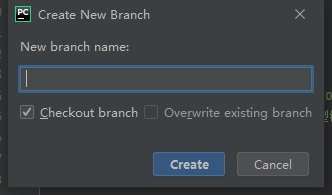
切换分支,点击右下角分支名称,选择要切换的分支,点击【Checkout】后,等待分支切换成功

在分支上编写并提交代码,提交方式和上文相同,提交页面左下角及整个页面右下角会显示当前分支

分支代码提交名push后,可合并分支,首先切换到要合并的分支上(此处切到master主线),点击分支名称,选择要被合并的分支,点击【Merge into Current】,等待合并成功

分支合并后即可删除分支,删除分支必须先切换到其它分支,如:共有master和dev分支两个分支,若要删除dev,必须先切换到master上,点击左下角Git,选择要删除的远程和本地分支,点击删除图标即可

常见问题:
couldn't kickstart handshaking,无法启动握手
解决办法:
①检查网络是否正常,在File】→【Settings】→【Version Control】→【GitHub】中修改Connection timeout连接超时时间
②检查GitHub中关联仓库是否被删除
以上两点正常可尝试重启PyCharm后检查是否正常
若是问题依然存在,点击【File】→【Settings】→【Version Control】,选择GitHub账号,点击【-】号,点击【reset】,或者点击【+】重新添加GitHub账号
可能经常性出现超时,这是国内qiang的问题,把此网站中的IP添加到hosts中即可解决Timeout问题
更多推荐
 已为社区贡献1条内容
已为社区贡献1条内容








所有评论(0)